8 保守とアップグレード
この章では、StorageTek SL150 Modular Tape Library に必要になる可能性のある、いくつかの日常的な保守およびアップグレード作業について説明します。次のようなタスクがあります。
ライブラリをオンラインおよびオフラインにする
ホストのデータ操作と競合する可能性のある保守または管理作業を実行する場合は、その前に必ずライブラリをオフラインにしてください。中断のある作業が完了したら、ライブラリをオンラインに戻し、ホストの操作を続行できます。
ライブラリをオフラインにする
ライブラリをオフラインにするには、次の手順に従います。
-
ホストアプリケーションを休止させて、アクティブになっているストレージ操作が中断されないようにします。
-
右上にある「Library is...」コントロールで、「Online」をクリックします。
コンテキストメニューが表示されます。
-
コンテキストメニューから、「Set Library Offline」を選択します。
「Set Library Offline」ダイアログが表示されます。
-
ライブラリをオフラインにせずにダイアログを閉じるには、「Cancel」ボタンを押します。
-
ライブラリをオフラインにしてダイアログを閉じるには、「OK」ボタンを押します。
ライブラリをオンラインにする
ライブラリをオンラインに戻すには、次の手順に従います。
-
右上にある「Library is...」コントロールで、「Offline」をクリックします。
コンテキストメニューが表示されます。
-
コンテキストメニューから、「Set Library Online」を選択します。
「Set Library Online」ダイアログが表示されます。
-
ライブラリをオンラインにせずにダイアログを閉じるには、「Cancel」ボタンを押します。
-
ライブラリをオンラインにしてダイアログを閉じるには、「OK」ボタンを押します。
ライブラリの電源投入と電源切断
保守手順でライブラリの電源切断や再起動が必要な場合は、下記の手順を使用します。
電源中断後のライブラリの動作については、電源異常後のライブラリの再起動を参照してください。
ライブラリの電源を投入する
SL150 ライブラリの電源が切断されているとき、ブラウザベースのユーザーインタフェースは実行されていないため、リモートからシステムの電源を投入することはできません。ライブラリに物理的にアクセスする必要があります。
ライブラリの電源を投入するには、基本モジュールのフロントパネルの左上にある電源スイッチを押します。
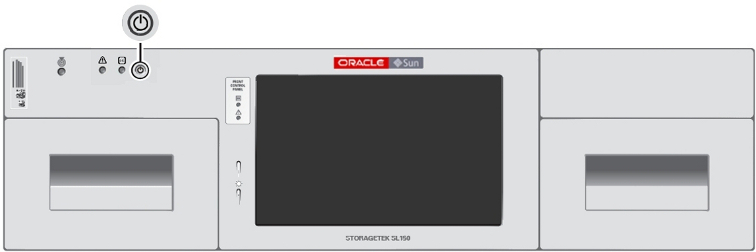
ライブラリが起動して内容の監査を実行します。詳細は、監査を参照してください。
ライブラリの電源を切断する
-
ユーザーインタフェースの左上隅にある電源ボタンアイコン (縦棒で分割された円) をクリックします。
コンテキストメニューが表示されます。
-
コンテキストメニューから、「Power Down Library」を選択します。
「Power Down Library」ダイアログが表示されます。
-
ライブラリを再起動せずにダイアログを閉じるには、「Cancel」ボタンを押します。
-
ライブラリを移動したり、ロボットを取り外したり、ライブラリをラックに再設置したり、拡張モジュールを取り付けたりする必要がない場合は、「Prepare the Robot for removal before the library powers down」チェックボックスにチェックマークを付けないままにします。
-
次の理由のいずれかのために電源を切断する場合は、「Prepare the Robot for removal before the library powers down」チェックボックスにチェックマークを付けます。
-
ロボットの取り外しまたは交換中。
-
ライブラリを設置したラックの移動中。
-
ライブラリを別のラックに移動中。
-
ライブラリを出荷する準備中。
-
ロボットの進路を妨げる可能性のあるアクティビティー実行を準備中。
「Prepare the Robot for removal ...」チェックボックスにチェックマークを付けると、ライブラリの上部にある保護カバー内にロボットが駐機します。その後、「Power Down Library」ダイアログに、ロボットをロックするためのグラフィカルな手順と、「I have secured the Robot Lock in the locked position」というラベルのチェックボックスが表示されます。
-
-
「Prepare the Robot for removal ...」チェックボックスにチェックマークを付けた場合は、ロボットをロックします。
-
ロボットをロックした場合は、「I have secured the Robot Lock locked position」チェックボックスにチェックマークを付けます。
-
ライブラリの電源を切断してダイアログを閉じるには、「OK」ボタンを押します。
-
ライブラリの電源を再投入する前に、必ずロボットのロックを解除してください。
ロボットをロックする
現在フィールドで使用されているロボットロックの様式は 2 つあります。このセクションは、ツイストノブを使用してロボットを固定する最新の様式に適用されます。古いヨークとつまみねじの様式を使用している場合は、付録C つまみねじタイプのロボットロックの固定を参照してください。
-
基本モジュールの背面でロボットのロックを見つけます。ロックは、エンクロージャーの上部中央にあるプラスチックのツイストノブです。
-
ノブがカチッと鳴ってはまるまで、ノブを反時計回りに回します。
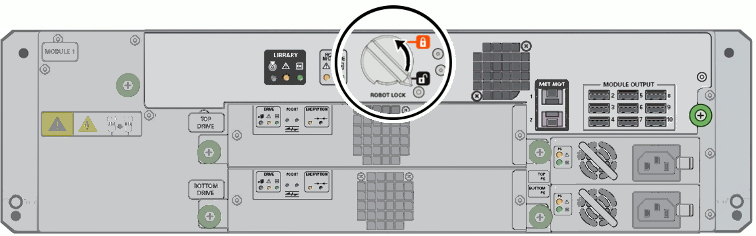
ロボットがロックされると、ノブのポインタが、赤い鍵の掛かった南京錠アイコンを過ぎたところをポイントします。
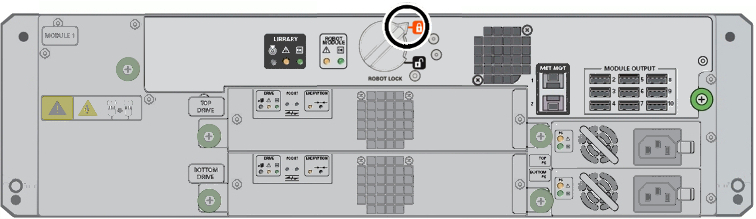
-
ライブラリの電源を切断するの手順の開始点に戻ります。
ロボットをロック解除する
ロボットをロックする必要のある保守作業が完了したら、通常の稼働を再開する前に必ずロボットをロック解除してください。
現在フィールドで使用されているロボットロックの様式は 2 つあることに注意してください。このセクションは、ツイストノブを使用してロボットを固定する最新の様式に適用されます。古いヨークとつまみねじの様式を使用している場合は、付録C つまみねじタイプのロボットロックの固定を参照してください。そうでない場合は、次の手順に従います。
-
基本モジュールの背面でロボットのロックを見つけます。ロックは、エンクロージャーの上部中央にあるプラスチックのツイストノブです。
-
ノブがカチッと鳴ってはまるまで、ノブを時計回りに回します。
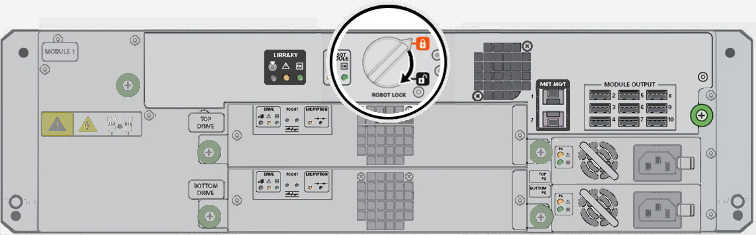
ロボットがロック解除されると、ノブのポインタが、黒い鍵の外れた南京錠アイコンを過ぎたところをポイントします。
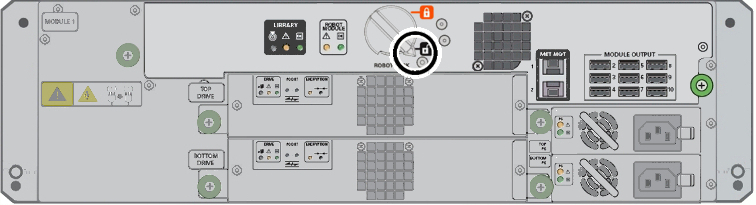
ライブラリを再起動する
-
ライブラリに物理的にアクセスできる場合は、基本モジュールのフロントパネルの左上にある電源スイッチを押します。
-
リモートで作業している場合は、ブラウザベースのユーザーインタフェースにログインします。
-
ユーザーインタフェースの左上隅にある電源ボタン (縦棒で分割された円) を押します。
コンテキストメニューが表示されます。
-
コンテキストメニューから、「Restart Library」を選択します。
「Restart Library」ダイアログが表示されます。
-
ライブラリが正常に動作していて、その内容が変更されていない場合は、「Bypass audit for a restart ...」チェックボックスにチェックマークを付けます。
大きなライブラリの内容を確認すると、多少時間がかかることがあります。そのため、厳密には必要でない監査のスキップを選択できるように、このチェックボックスがライブラリに表示されます。このオプションは、マガジンが開いている場合やライブラリの状態が「Inoperative」である場合は使用できません。
詳細は、監査を参照してください。
-
ライブラリを再起動せずにダイアログを閉じるには、「Cancel」ボタンを押します。
-
ライブラリを再起動してダイアログを閉じるには、「OK」ボタンを押します。
電源異常後のライブラリの再起動
StorageTek SL150 Modular Tape Library は、電源が中断された場合に自動的に回復するように設計されています。だれかが誤って電源コードを抜いたり、壁の回路遮断器を落としたりした場合、あるいは、建物全体の電源が失われた場合、電源復旧後にライブラリは最後の電源状態に戻ります。電源異常の前にライブラリが ON になっていた場合は、ON に戻ります。OFF になっていた場合は、OFF に戻ります。
したがって、電源異常発生時にライブラリの電源が ON になっていた場合、電源が再度使用可能になるとすぐにライブラリは通常どおりブートアップします。しかし、電源異常発生時にライブラリの電源が OFF になっていた場合、ライブラリは自動的には再起動しません。電源が復旧したとき、ライブラリは電源オンになり、以前の電源状態を確認するために必要な時間だけ動作します。電源異常発生時は OFF になっていたため、ライブラリ自身が数秒後に電源を OFF にします。
電源の中断前にオフになっていたライブラリを再起動することは、オフになっているライブラリを再起動することとまったく同じです。ライブラリの電源を投入するを参照してください。
監査
SL150 ライブラリ内のすべてのカートリッジには、一意に識別するラベルが付けられています (詳細は、カートリッジのラベル付けを参照してください)。ライブラリ内のすべての潜在的なストレージの場所には、それぞれ一意のライブラリアドレスも割り当てられています (たとえば、ストレージスロットのアドレスは、モジュール番号、サイド、行番号、列番号: 1,Left,1,2 という形式です)。監査は、ライブラリの各アドレスを確認し、そこにあるテープのラベル (存在する場合) を記録するプロセスです。結果として生成されるメディアカタログは、自動テープ操作に使用される位置情報を提供します。
監査は、テープの場所が変更された可能性があるたび、およびテープが追加または削除された可能性があるたびに必要となります。電源が投入されるたび、およびテープマガジンに再度挿入されるたびに、監査がライブラリで自動的に実行されます。ただし、ホストアプリケーションとライブラリの管理者、およびオペレータも、要求に応じてライブラリを監査できます。
通常、ライブラリホスト上のストレージまたはバックアップ管理アプリケーションでは監査が必要です。ブラウザベースのユーザーインタフェースからライブラリを監査するとホストアプリケーションの操作が妨害され、ライブラリが大きい場合は非常に時間がかかるため、一般にはこのような監査は実行しません。たとえば、30 カートリッジライブラリの監査は約 7 分かかります。
ただし、状況によっては次の手順を使用すればライブラリを監査できます。
ライブラリを監査する
-
Web ブラウザウィンドウを開き、SL150 のリモートユーザーインタフェースにログインします。
-
インタフェースの左側にあるメニューから「Library」を選択します。
グラフィカルライブラリマップが表示されます。
-
「Library」画面の左上にある「Library」コントロールをクリックします。
コンテキストメニューが表示されます。
-
コンテキストメニューから「Audit Library」を選択します。
「Audit Library」ダイアログが表示されます。
-
監査の終了時に、自動的にライブラリをオンラインに戻すには、「Set the Library back Online ...」チェックボックスにチェックマークを付けます。
監査中に、ライブラリが自動的にオフラインになります。
-
ダイアログを閉じて監査をスキップするには、「Cancel」を押します。
-
ライブラリをオフラインにし、監査を開始してダイアログを閉じるには、「OK」を押します。
この処理の時間はライブラリのサイズによって異なります。ブラウザベースのユーザーインタフェースの「Library」画面で、監査の進捗状況を追跡できます。ユーザーインタフェースでは、まだ監査されていない使用スロット内のカートリッジアイコンがグレー表示されます。監査が進行するにつれ、監査済みのスロットがアクティブになり、通常表示に戻ります。
アクティブスロットの常駐カートリッジとライブラリアドレスは、カートリッジアイコンの上にカーソルを置き、表示されるテキストを読み取ることによって、いつでも調べることができます。「Tape」ラベルプロパティーには、監査時にラベルから読み取られた値か、[UNREADABLE] という値が表示されます。[UNREADABLE] という値は、カートリッジにラベルが付いていない、ラベルが誤って付けられているか損傷している、あるいはラベルに互換性のない形式が使用されていることを意味します。
-
「Set the Library back Online ...」チェックボックスにチェックマークを付けなかった場合は、準備ができたら必ずライブラリをオンラインに戻してください。
テープドライブの保守
StorageTek SL150 Tape Storage Library に使用されている Linear Tape Open (LTO) 第 5 世代および第 6 世代のドライブには、ときどきクリーニング、再起動、および問題発生時に取り外しを行う以外は、日常的な保守はほとんど必要ありません。ドライブの保守タスクは次のとおりです。
クリーニングメディアの管理
不揮発性の LTO カートリッジメモリー (LTO-CM) に格納されているパラメータに基づき、ドライブがクリーニングカートリッジをそれ以上使用できないと判断すると、クリーニングカートリッジは期限切れになります。ドライブは、期限切れのカートリッジを検出すると、テープ警告を送信してライブラリに通知します。ライブラリは、このカートリッジをマウント解除して期限切れのフラグを付け、ブラウザベースのユーザーインタフェースに警告します。
バックアップアプリケーションまたはストレージ管理アプリケーションでクリーニング要求を自動的に処理するように構成した場合は、ユーザーの代わりにアプリケーションがクリーニングメディアを管理できます。詳細は、ベンダーのドキュメントを参照してください。
それ以外の場合は、下記の手順を使用してクリーニングテープを管理できます。
ライブラリのユーザーインタフェースを使用してクリーニングメディアをモニタリングする
SL150 のユーザーインタフェースの使用の説明に従って、「Library Health」インジケータを使用してクリーニングカートリッジをモニタリングできます。また、次のように、個々のクリーニングカートリッジを確認することもできます。
-
ブラウザベースのユーザーインタフェースにログインします。
-
ユーザーインタフェースの左側にあるメニューから、「Library」を選択します。
グラフィカルライブラリマップが表示されます。
-
確認するクリーニングカートリッジが格納されているストレージスロットまたは予約スロットを右クリックします。
コンテキストメニューが表示されます。
-
コンテキストメニューから、「Properties」を選択します。
「Slot Properties」プロパティーシートが表示されます。
-
「Slot Properties」シートで、「Cleaning Tape Status」を書きとめます。
-
クリーニングカートリッジが引き続き使用可能である場合は、ここで終了します。
-
ホストアプリケーションで管理されるストレージスロット内にあるクリーニングカートリッジが期限切れになっている場合は、ホストアプリケーションを使用して交換します。
-
予約システムスロット内にあるクリーニングカートリッジが期限切れになっている場合は、SL150 ユーザーインタフェースを使用して交換します。
ホストアプリケーションを使用した期限切れのクリーニングメディアの交換
ホストアプリケーションでクリーニングを管理し、独自のパーティション内にクリーニングメディアを格納する場合は、可能なかぎり、ホストアプリケーションインタフェースを使用してクリーニングカートリッジを管理する必要があります。この方法によってアプリケーションのカタログが最新に保たれ、監査が最小限に抑えられます。
-
ライブラリがパーティション分割されている場合は、ホストパーティションにメールスロットを割り当てます。
-
ホストアプリケーションを使用して、期限切れのカートリッジをライブラリのメールスロットに移動します。手順については、使用しているアプリケーションのドキュメントを参照してください。
-
メールスロットを開き、期限切れのクリーニングメディアを取り出します。
-
汚れたカートリッジが誤って再度インポートされて再使用されることがないように、期限切れのメディアはすぐに廃棄してください。
-
新しいクリーニングメディアをメールスロットに挿入します。次に、メールスロットを閉じます。
-
ホストアプリケーションを使用して、新しいクリーニングメディアをライブラリにインポートします。手順については、使用しているアプリケーションのドキュメントを参照してください。
SL150 ユーザーインタフェースを使用して期限切れのメディアを交換する
システム予約スロットにクリーニングメディアを格納している場合は、ライブラリドライブの自動クリーニング機能を使用するときに、次の手順を使用して期限切れのクリーニングテープを交換する必要があります。
-
ブラウザベースのユーザーインタフェースにログインします。
-
左側のメニューから「Library」を選択します。
グラフィカルライブラリマップが表示されます。
-
ライブラリがパーティション分割されている場合は、メールスロットの割り当てを解除してから続行します。
-
グラフィカルライブラリマップで、期限切れのクリーニングカートリッジを右クリックします。
コンテキストメニューが表示されます。
-
コンテキストメニューが表示されたら、クリーニングメディアをメールスロットに移動します。
手順については、テープカートリッジのエクスポートを参照してください。
-
メールスロットを開き、期限切れのクリーニングメディアを取り出します。
-
汚れたカートリッジが誤って再度インポートされて再使用されることがないように、期限切れのメディアはすぐに廃棄してください。
-
新しいクリーニングメディアをメールスロットに挿入します。次に、メールスロットを閉じます。
ドライブのクリーニング
通常、LTO ドライブは内部ブラシを使用して自身でクリーニングを行うため、外部クリーニングテープによるクリーニングが必要になるのは、ドライブが自分では除去できない汚染物質の堆積を検出したときだけです。
可能なかぎり、クリーニングはライブラリのドライブの自動クリーニング機能と、ホストソフトウェアアプリケーションのリアクティブまたはテープアラートクリーニング方法のいずれかで自動的に管理するようにしてください。必要であれば、この時点でどちらかの方法を構成できます。ドライブの自動クリーニング機能の使用 (下記) または ホストで管理されたドライブクリーニングの使用を参照してください。
ただし、ドライブを手動でクリーニングする必要がある場合は、このセクションの ライブラリユーザーインタフェースによる必要に応じたドライブのクリーニングに主要なタスクについての説明があります。
ドライブの自動クリーニング機能の使用
初期構成中にドライブの自動クリーニング機能が有効にならないように選択した場合は、次の手順を使用して有効にすることもできます。
ライブラリドライブの自動クリーニングの有効化
-
少なくとも 1 つのシステム予約スロットに、期限切れでない LTO ユニバーサルクリーニングカートリッジ (タイプ
CU) が格納されていることを確認します。最適なドライブの可用性を実現するには、予約スロットにクリーニングカートリッジを 2 つ配置します。
-
インタフェースの左側にあるナビゲーションメニューから「Configuration」を選択します。
「Configuration」プロパティーシートが表示されます。
-
プロパティーテーブルのすぐ上の「Configure」アイコンをクリックします。
構成ウィザードが起動されます。
-
構成ウィザードで「Configure Library Settings」チェックボックスにチェックマークを付けます。
-
構成ウィザードで「Next」ボタンを押します。
-
「Configure Library Settings」ワークシートの「Drive Auto Clean」リストコントロールから、「On」を選択します。
-
「Configure Library Settings」ワークシートの「System Reserved Slots」フィールドで、リストコントロールを使用して予約スロットを 1 つ (できれば 2 つ) 選択します。
システム予約スロットは、SL150 ライブラリ自体を排他的に使用するためのストレージスロットです。ドライブの自動クリーニング機能を使用するには、クリーニングメディア用に 1 つ以上のシステムスロットを予約する必要があります。
-
「Next」ボタンを押して、「Configure Library Settings」ワークシートを終了します。
「Configure Library Partitioning」ワークシートが表示されます。
-
「Next」ボタンを押して、「Configure Library Partitioning」ワークシートをスキップします。
「Summary of Configuration Changes」シートが表示されます。
-
「Summary of Configuration Changes」シートで、「Accept all changes」チェックボックスにチェックマークを付け、「Apply」ボタンを押してライブラリ制御のドライブのクリーニングを有効にします。
ライブラリユーザーインタフェースによる必要に応じたドライブのクリーニング
Oracle では通常、ライブラリユーザーインタフェースを使用してテープドライブをクリーニングすることは推奨されていません。LTO ドライブでは、外部カートリッジによるクリーニングが必要になることはまれなので、クリーニング要求のモニタリングはライブラリやホストアプリケーションソフトウェアに任せることが最善です。ドライブを保守する際に、このセクションで説明されている手順を利用する必要がある場合は、クリーニングはいつ、どのような理由で必要になるのか、また、不要なクリーニングを行うとなぜドライブを損傷する可能性があるのかを理解する必要があります。
Linear Tape Open (LTO) ドライブは通常使用時はセルフクリーニング式なので、クリーニングカートリッジによる定期的なクリーニングは必要ありません。破片や汚染物質が記録面に堆積する前に、内部ブラシがこれらを除去します。クリーニングカートリッジが必要になるのは、ドライブの記録面が記録メディアと頻繁に直接接触する場合だけです。たとえば、低速の I/O が原因でテープメディアの位置調整と再伸張が過剰に発生すると (靴磨きと呼ばれる現象)、テープメディアが急速に摩耗し、テープ面とドライブの記録面の間の正常な間隙を保つことが難しくなります。靴磨き現象が長時間または繰り返し発生すると、摩耗したテープ面からドライブの記録ヘッドに磁性破片が移り、読み取り/書き込みエラーの原因となる硬い堆積物が形成されます。このような読み取り/書き込みエラーが過剰に検出された場合、LTO ドライブは標準のテープ警告を SL150 テープライブラリおよびほとんどのホストアプリケーションに送信して、自動的に追加クリーニングを要求します。
頻繁な使用によって発生する硬い堆積物を擦り取るために、クリーニングカートリッジには研磨性が必要です。したがって、きれいなドライブの磨かれた記録面にこのようなカートリッジを使用すると、大きな損傷を与えます。この理由から、SL150 のユーザーインタフェースを使用したドライブのクリーニングは、「Health Table」の障害メッセージ (コード 9030、DRIVE_NEEDS_CLEANING) またはドライブのプロパティーシートの「Health」プロパティーでクリーニングが要求されたときのみ実行してください。ドライブは、決してカレンダのスケジュールやメディアのマウント回数に基づいてクリーニングしないでください。
またその逆に、クリーニング要求を無視しないようにしてください。LTO ドライブがクリーニングを要求したときは、ドライブのパフォーマンスを回復し、将来の問題を最小限に抑えるために、外部クリーニングが必要です。
クリーニングが必要なドライブを確認する
-
ブラウザベースのユーザーインタフェースにオペレータ、保守、または管理者役割でログインします。
-
インタフェースの上部にあるダッシュボードバーの「Library Health」インジケータが「Degraded」になっている場合は、これをクリックし、「Health Table」にコード 9030、DRIVE_NEEDS_CLEANING がないか調べます。
-
または、「Library」画面を使用して、各ドライブを個別に確認します。各ドライブを右クリックしてコンテキストメニューから「Properties」を選択し、「Health」プロパティーを確認します。
-
健全性テーブルのエントリまたはドライブのプロパティーが、クリーニングが必要であることを示している場合は、コンポーネントのアドレス (モジュール番号と位置 Top または Bottom) を書きとめ、ライブラリユーザーインタフェースを使用してドライブをクリーニングします。
-
それ以外の場合は、ドライブをクリーニングする必要はありません。したがって、ここで終了します。
ライブラリのユーザーインタフェースを使用して機能低下したドライブをクリーニングする
-
ブラウザベースのユーザーインタフェースにオペレータ、保守、または管理者役割でログインします。
-
少なくとも 1 つの予約スロット (推奨) または通常のストレージスロットに、期限切れでない LTO ユニバーサルクリーニングカートリッジ (タイプ
CU) が格納されていることを確認します。 -
インタフェースの左側にあるメニューから「Library」を選択します。
グラフィカルライブラリマップが表示されます。
-
クリーニングする必要のあるドライブを探します。
ドライブアイコンは、ライブラリのモジュール番号、物理的な位置 (Top または Bottom)、および対応するドライブの SCSI アドレスによって識別されます。
-
必要なドライブを右クリックします。
コンテキストメニューが表示されます。
-
コンテキストメニューから、「Clean Drive」を選択します。
「Clean Drive ...」ダイアログが表示されます。
-
「Clean Drive ...」ダイアログで、「Cleaning Tape」リストコントロールからクリーニングカートリッジを選択します。
-
監査の終了時に、自動的にライブラリをオンラインに戻すには、「Set the Library back Online ...」チェックボックスにチェックマークを付けます。
クリーニング中はライブラリが自動的にオフラインになります。
-
ダイアログを閉じてクリーニングをスキップするには、「Cancel」を押します。
-
クリーニングプロセスを起動してダイアログを閉じるには、「OK」を押します。
-
「Set the Library back Online ...」チェックボックスにチェックマークを付けなかった場合は、準備ができたら必ずライブラリをオンラインに戻してください。
ドライブの再起動
ドライブを再起動する必要があるときは、次の手順で操作します。
ドライブを再起動する
-
ブラウザベースのユーザーインタフェースにオペレータ、保守、または管理者役割でログインします。
-
インタフェースの左側にあるメニューから「Library」を選択します。
グラフィカルライブラリマップが表示されます。
-
リセットする必要のあるドライブのアイコンに移動し、そのアイコンを右クリックします。
ドライブアイコンは、ライブラリのモジュール番号、物理的な位置 (Top または Bottom)、および対応するドライブの SCSI アドレスによって識別されます。
-
ドライブアイコンのコンテキストメニューから「Restart Drive」を選択します。
「Restart Drive」ダイアログが表示されます。
-
ライブラリを再起動せずにダイアログを閉じるには、「Cancel」を押します。
-
ドライブを再起動してダイアログを閉じるには、「OK」を押します。
テープドライブの取り外しの準備
ドライブを取り外す必要があるときは、下記の手順を使用して取り外しの準備を行います。
取り外すドライブの準備をする
-
インタフェースの左側にあるメニューから「Library」を選択します。
グラフィカルライブラリマップが表示されます。
-
グラフィカルライブラリマップで、取り外す必要のあるドライブを探します。
ドライブアイコンは、ライブラリのモジュール番号、物理的な位置 (Top または Bottom)、および対応するドライブの SCSI アドレスによって識別されます。
-
必要なドライブを右クリックします。
コンテキストメニューが表示されます。
-
ドライブのコンテキストメニューから、「Remove Drive」を選択します。
「Remove Drive」ダイアログが表示されます。
-
取り外すドライブを準備せずにダイアログを閉じるには、「Cancel」を押します。
-
取り外すドライブを準備してダイアログを閉じるには、「OK」を押します。
ドライブの左上隅の青い LED が点灯し、ドライブを安全に取り外せることが示されます。
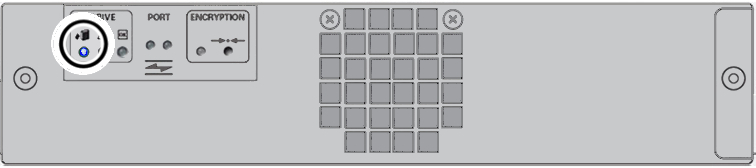
ドライブファームウェアの更新
更新されたテープドライブファームウェアを取得し、インストールする手順については、更新された Oracle サポートのドライブファームウェアを確認するおよびドライブのファームウェアを更新するを参照してください。
ライブラリの移動
ライブラリを移動するときは、必ず次の手順に従ってください。
ライブラリを移動する
-
ライブラリの電源を切断します。
-
ロボットを固定します。
-
ブラウザベースのユーザーインタフェースまたはローカルのオペレータパネルを使用して、すべてのマガジンのロックを解除します。「Unlock Magazines」ダイアログで「Select All」オプションを押します。
-
ライブラリからすべてのテープカートリッジマガジンを取り外します。
移動中はテープカートリッジが動き、ライブラリが再起動したときにライブラリのロボット装置を妨害する可能性があります。手順については、マガジンのロードおよびアンロードを参照してください。
-
ライブラリを新しい場所に移動します。
-
マガジンを取り付け直します。
-
電源、ホスト接続、およびローカルエリアネットワーク (LAN) のケーブルを再接続します。
-
ロボットのロックを解除します。
-
ライブラリの電源を投入します。